
В този преглед - за безплатни програми за гледане на снимка на Руски за Windows 10, 8 и Windows 7 (въпреки това, почти всички от тях също подкрепи Linux и MacOS) и техните възможности при работа с изображения. Вижте също: Как да се даде възможност на стари снимки в Windows 10.
Забележка: В действителност, всички зрители на снимките по-долу имат много по-големи функции, различни от посочените в статията - Аз препоръчвам внимателно да мине през настройките, основната и контекстното меню в тях, за да получите представа за тези функции.
XnView MP.
програма на снимки и изображения XnView MP - първо в прегледа и, може би, най-мощният от тези видове програми, достъпни за Windows, Mac OS X и Linux, е напълно безплатно за домашна употреба.
Опорите на програмата над 500 графични формати, включително формати камера PSD, RAW - CR2, NEF, ARW, ORF, 3FR, BAY, SR2 и др.
Интерфейсът на програмата е малко вероятно да доведе до някои трудности. В режим на браузъра можете да разглеждате снимки и други изображения, информация за тях, да организирате снимките по категория (които могат да се добавят ръчно), цветни марки, рейтинг, търсене по имена на файлове, информация в EXIF и т.н.
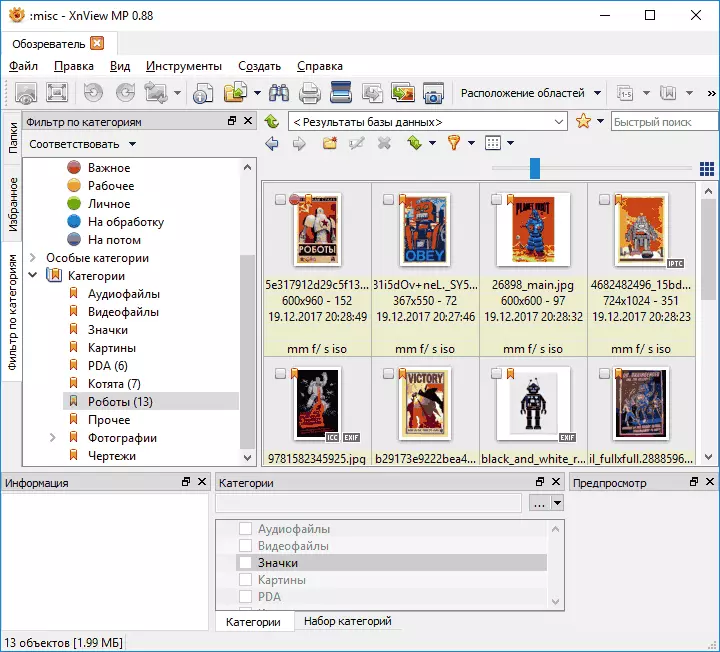
Ако кликнете два пъти върху всяко изображение, нов раздел ще се отвори с тази снимка със способността да изпълнява прости операции, за да го редактирате:
- Завъртете без загуба на качество (за JPEG).
- Премахване на ефекта на червените очи.
- Промяна на размера на снимка, изображение за изрязване (изрязване), добавяне на текст.
- Прилагане на филтри и корекция на цветовете.

Също така, снимки и изображения могат да бъдат превърнати в друг формат (също един много значителен набор, включително и някои екзотични графични файлови формати), за пакетна обработка на файлове (т.е., конвертиране и редактиране на някои елементи, могат да бъдат приложени незабавно към групата на снимка). Естествено, сканиране се поддържа, внос от камера и печат на снимката на.
В действителност, на възможностите на депутат XnView е по-широк, отколкото можете да се опише в тази статия, но всички от тях са доста ясно и, след като се опитали програмата, повечето потребители ще могат да се справят с тези функции самостоятелно. Аз препоръчвам да се опита.
Можете да изтеглите XnView депутат (и двете инсталатора и Portable версия) от официалния сайт https://www.xnview.com/en/xnViewmp/ (въпреки факта, че на сайта на английски, изтегления Програмата има руски интерфейс, който да избирате, когато за първи път започнете, ако тя не се инсталира автоматично).
IrfanView.
Тъй като безплатната програма IrfanView отбелязан върху безплатната програма, това е един от най-популярните снимки зрителите. Можете да се съглася с това.
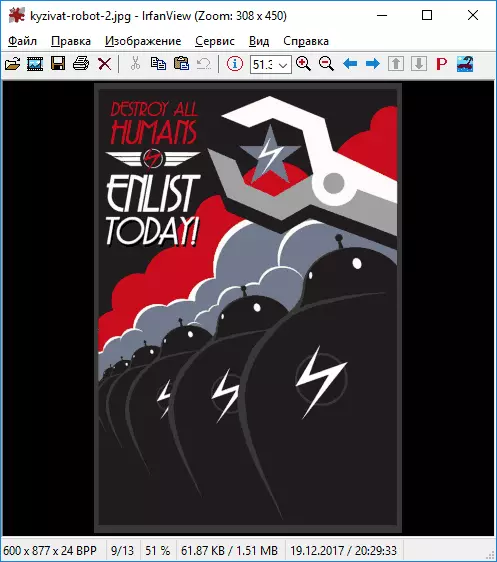
Също така, както на предишната, включително и отрицателни софтуер, IrfanView поддържа много фото формати, включително RAW формати на цифрови камери, които поддържа изображения функции за редактиране (проста корекция задачи, водни знаци, снимка преобразуване), включително и плъгини, пакетна обработка на файлове и много други (Въпреки това, функциите категоризирането на файлове с изображения не е тук). Евентуалното предимство на програмата е много малък размер и изисквания за компютърни ресурси.

Един от проблемите, с които потребителят IrfanView може да срещнете при зареждане на програмата от официалния сайт http://www.irfanview.com/ - инсталиране на руски език интерфейс за себе си и плъгини програмата. Процедура Next:
- Качено и инсталирана програмата (или разопаковани, ако се използва преносима версия).
- На официалния сайт отиде в секцията за IrfanView Езици и качен на EXE инсталатор или компресиран файл (по-добре - с цип, тя също така съдържа преведени плъгини).
- При използване на първата, укажете пътя до папката IrfanView, когато се използва вторият - разопаковате архива в папката с програмата.
- Рестартирайте програмата и, ако е на руски език веднага не се включи, изберете Options - Език в менюто и изберете руски.
Забележка: IrfanView се предлага и като приложение за Windows магазин 10 (в две версии IrfanView64 и просто IrfanView, за 32-битова), в някои случаи (когато забранят приложения не от магазина) може да бъде полезно.
FastStone Image Viewer.
FastStone Image Viewer е друг популярен безплатна програма за разглеждане на снимки и изображения на вашия компютър. По функционалност е по-близо до предишния зрителя, а от интерфейса - за депутат XnView.
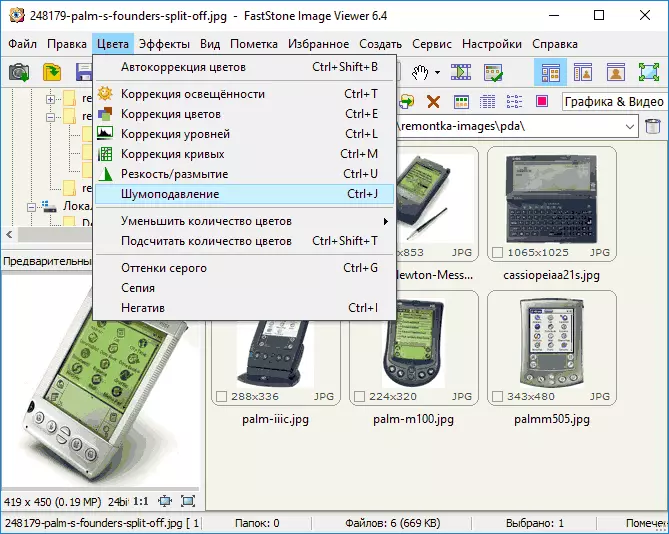
В допълнение към гледане на различни фото формати, и двете опции за промяна, са на разположение:
- Standard, като подрязване, преоразмеряване, прилагане на текст и водни знаци, превръщайки снимки.
- Различни ефекти и филтри, включително корекция на цветовете, отстраняване на червени очи, намаляване на шума, редактиране криви, увеличаване острота, използването на маски и др.
Можете да изтеглите FastStone Image Viewer на руски от официалния сайт http://www.faststone.org/fsviewerdownload.htm (самият сайт на английски, но програмата интерфейс Руската присъства).
Допълнение "Снимки" в Windows 10

Много хора трябваше да не ми харесва новата вградена програма за преглед на снимки в Windows 10, обаче, ако го отворите с двоен клик върху изображението, а просто от менюто Start, можете да видите, че приложението може да бъде доста удобно.
Някои неща, които могат да бъдат направени в приложението "Снимки":
- Извършва се търсене в съдържанието на снимката (тоест, където е възможно, приложението ще се определи какво е показано на снимката и след това можете да се потърси снимки с желаното съдържание - деца, море, котка, гора, къща и т.н. .).
- Група снимки на хора, намерени в тях (става автоматично, можете да зададете сами имената).
- Създаване на албуми и видео слайдшоута.
- Crop снимка, включете и се прилагат филтри, подобни на тези, които са в Instagram (щракнете с десния бутон върху отворен снимка - промяна и да се създаде - промяна).
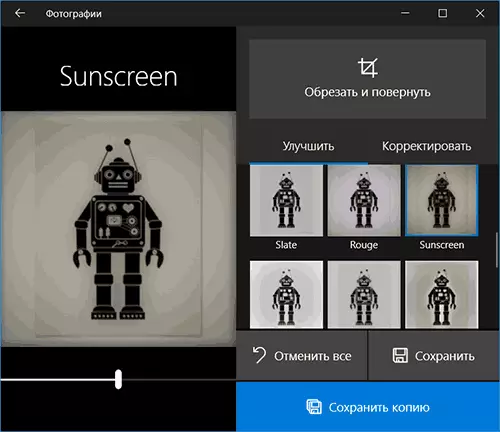
Тези. Ако все още не са обърнали внимание на вградения прилагането снимка изглед в Windows 10, може да има смисъл да се запознае с неговите функции.
В заключение, ще добавя, че ако безплатния софтуер не е приоритет, трябва да се обърне внимание на такива програми за гледане, каталогизиране и лесен за редактиране на снимки като ACDSee и Zoner Photo Studio X.
Може би това ще бъде интересно:
- Най-добрите редактора Безплатен Графични
- FOSHOP онлайн
- Как да си направим колаж онлайн онлайн
